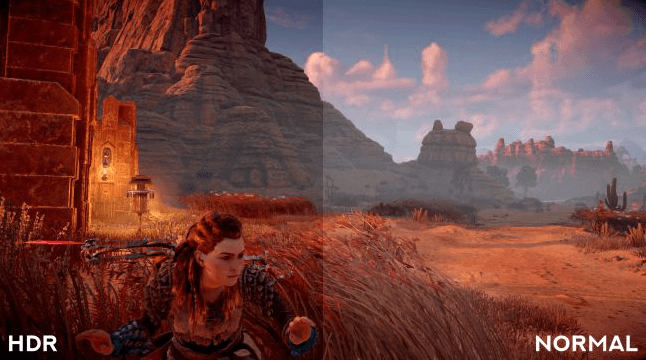На YouTube можно загружать видео HDR. По сравнению с обычными цифровыми фильмами они имеют лучший контраст и более красочные.
Фильмы HDR можно смотреть прямо на мобильных устройствах и телевизорах, которые поддерживают этот формат. Их можно также передавать на телевизоры HDR с помощью устройства Chromecast Ultra. Фильмы HDR легко распознать по значку HDR, который появляется на элементах управления проигрывателя или в меню «качество».
Зрители, которые используют устройства, не поддерживающие HDR, будет смотреть фильмы в этом формате в качестве контента со стандартным динамическим диапазоном (SDR).
Загрузка видео HDR на YouTube
Для того, чтобы фильм можно было загрузить на YouTube в формате видео HDR, его кодек или контейнер должен содержать метаданные HDR. Самый надежный способ сохранения метаданных, то экспортировать их с помощью приложения, например, DaVinci Resolve, Premier Pro, After Effects.
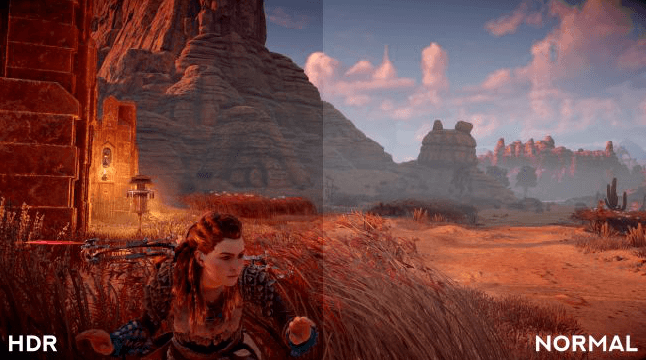
Если вы используете процесса градации цвета без возможности экспорта стандартных метаданных HDR, то вы можете добавить метаданные для своего фильма, используя инструменты метаданных HDR YouTube. Она работает правильно только с фильмами, в которых градация цветов была сделана с помощью функции передачи данных HDR.
Примечание: если вы не уверены, что в случае вашего фильма именно так и было, то помните, что использование этого инструмента может сильно исказить изображение. Многие видео с «HDR» в названии не имеет градации цветов, сделанной с помощью функции передачи данных HDR, и это средство не будет с ними работать. Если Вы не делаете градацию в своих фильмах, чтобы получить эффект HDR, или вообще не знаете, что такое градация цвета в видео, инструмент метаданных HDR YouTube не для Вас.
Если вы создаёте градацию цвета в своем видео, используйте стандарт Rec.2020 и параметра PQ или HLG. Если вы используете другие настройки, например, DCI P3, результаты будут неверными.
Когда фильм будет помечен как HDR, загрузите его так же, как и обычный фильм. YouTube распознает и обработает метаданные HDR, а затем создаст версию HDR для устройств, которые поддерживают этот формат, и версию SDR для остальных устройств.
Примечание: в данный момент вы не можете редактировать видео HDR в редакторе YouTube.
Требования для видео HDR
YouTube позволяет загружать видео в любом разрешении и в случае необходимости может автоматически конвертировать видео HDR в SDR.
Требования при загрузке видео HDR
| Разрешение | 720p, 1080р, 1440р, 2160p Лучшие результаты можно получить, применяя UHD вместо DCI (то есть, например, 3840x1600 вместо 4096x1716) |
| Количество кадров | 23,976, 24, 25, 29,97, 30, 48, 50, 59,94, 60 |
| Глубина цвета | 10 или 12 бит |
| Основные цвета | Rec.2020 |
| Цветовая матрица | Rec.2020 переменной яркости |
| EOTF | PQ или HLG (Rec. 2100) |
| Скорость передачи видео (битрейт) | В кино с кодированием H.264, пожалуйста, используйте рекомендуемые параметры кодирования передачи |
| Звук | Так же как в рекомендуемых настройках кодирования загрузок |
Кодирование видео HDR
Следующие пары контейнеров и кодеков были протестированы на работоспособность в YouTube. Другие 10-битные кодеки с метаданными HDR также могут использоваться.
| Контейнер | Кодирование |
|---|---|
| MOV/QuickTime | H.264 10 бит VP9 профиль 2 ProRes 422 ProRes 4444 DNxHR HQX |
| MP4 | H.264 10 бит VP9 профиль 2 DNxHR HQX |
| MKV | H.264 10 бит VP9 профиль 2 ProRes 422 ProRes 4444 DNxHR HQX |
Метаданные HDR
Чтобы можно было обрабатывать видео HDR, оно должно быть помечены соответствующей функцией передачи (PQ или HLG), основных цветов (Rec. 2020) и матрицей цвета (Rec. 2020 переменной яркости).
В фильмах HDR, которые используют функцию PQ, должна быть информация об экране, который использовался для мастеринга (метаданные мастеринга SMPTE ST 2086) и о яркости содержимого (CEA 861-3 MaxFALL и MaxCLL).
Если вам не хватает этой информации, будут использованы значения, характерные для экрана Sony BVM-X300, который в настоящее время является наиболее часто используемым экраном для мастеринга HDR.
Инструменты для создания видео в HDR
DaVinci Resolve
С помощью программного обеспечения DaVinci Resolve компании Blackmagic (версия 14 или более поздней версии), можно экспортировать метаданные HDR.
Как его использовать:
- Откройте настройки проекта и выберите панель «Color Management» (Управление цветом).
- Выберите DaVinci Resolve YRGB Color Managed (Управление цветом в DaVinci Resolve YRGB) в качестве значения «Color Science» (Метод обработки цвета).
- В качестве значение «Output Color Space» (Пространство выходных цветов) выберите Rec. 2100 ST2084 или Rec. 2100 HLG.
- Экспортируйте метаданные, используя контейнер QuickTime вместе с поддерживаемым кодеком.
Примечание: выполните эти действия, чтобы YouTube правильно распознал HDR после градации цветов. Посмотрите в интернете уроки о том, как использовать градацию в случае видео HDR и как это контролировать.
Adobe Creative Suite (Premiere Pro, After Effects)
С помощью Premiere Pro и After Effect, можно экспортировать метаданные HDR с помощью некоторых кодеков, таких как 10-битный H.264.
- Откройте Export → Media (Экспорт → Медиа).
- Выберите поддерживаемый кодек, например, H.264.
- Выберите 10-битный профиль для кодека (в случае H.263 выберите High10).
- Установите флажки основных цветов Rec. 2020, а потом High Dynamic Range.
Частые проблемы с HDR видео на YouTube
Неправильное обозначение цветового пространства
В кино-материалах мастеринг HDR часто выполняют в цветовом пространстве DCI P3, с точками белого DCI (~D50) или D65. Этот формат не поддерживается на потребительских устройствах.
Во время мастеринга выберите основные цвета Rec. 2020 (стандарт Rec. 2100 во многих случаях включает в себя также Rec. 2020).
Распространенной ошибкой является определение в качестве Rec. 2020 материалов созданных в пространстве P3. Результатом является высокая насыщенность цвета и изменение тона.
Преобразование видео в SDR
YouTube позволяет автоматически преобразовывать HDR видео в формат SDR. Это удобная функция, которая позволяет без особых усилий добиться хороших результатов. Однако, в случае более сложных клипов, результат может быть неидеальным.
Функция преобразования SDR в YouTube может использовать подсказки 3D Look-Up Table, сокращенно LUT.
Чтобы создать LUT:
- Откройте материал HDR, который вы хотите загрузить на YouTube, в приложении для градации цвета, но не используйте никаких средств управления цветом.
- На экране для мастеринга установите цвет Rec. 709, а в качестве функции передачи выберите Gamma 2.4.
- Используйте существующую таблицу LUT, которая преобразует Rec. 2020 + ST. 2084 на Rec. 709. В последующих узлах настройте параметры коррекции основных цветов, кривые и ключи до тех пор, пока материал не получит правильный вид.
- Экспортируйте получившуюся таблицу с RGB-значениями в формате .cube в той же папке, где находится ваше видео.
- Установите таблицу и видео HDR, а потом перетащите их на инструмент для загрузки метаданных.
Инструмент сохраняет метаданные для экрана Sony BVM-X300 и присоединяет пакет LUT в качестве подсказки для функции преобразования в SDR.
Примечание: в настоящее время отсутствуют инструмент контроля положения или отрезка кадра для преобразования в SDR. Это значит, что не будут работать такие элементы, как эффект Power Windows или различные ключи, в том числе и регулятор Blur, выполненные для отдельных кадров.
Шумы в тенях
В случае мастеринга в стандарте PQ (ST 2084) большая часть диапазона сигнала отводится темным участкам видео. Цифровые кодеки промежуточного типа ProRes или DNxHR сохраняют детали во всем динамическом диапазоне.
В более темных областях готового фильма может быть много шума, который будет визуально теряться на фоне более светлых участков.
Функция обработки видео в YouTube может удалить часть шума. Однако, удаление шума перед созданием фильма даёт лучший контроль над изображением. Может сделать так, что во время потокового воспроизведения видео, не будет производить впечатление сжатого.